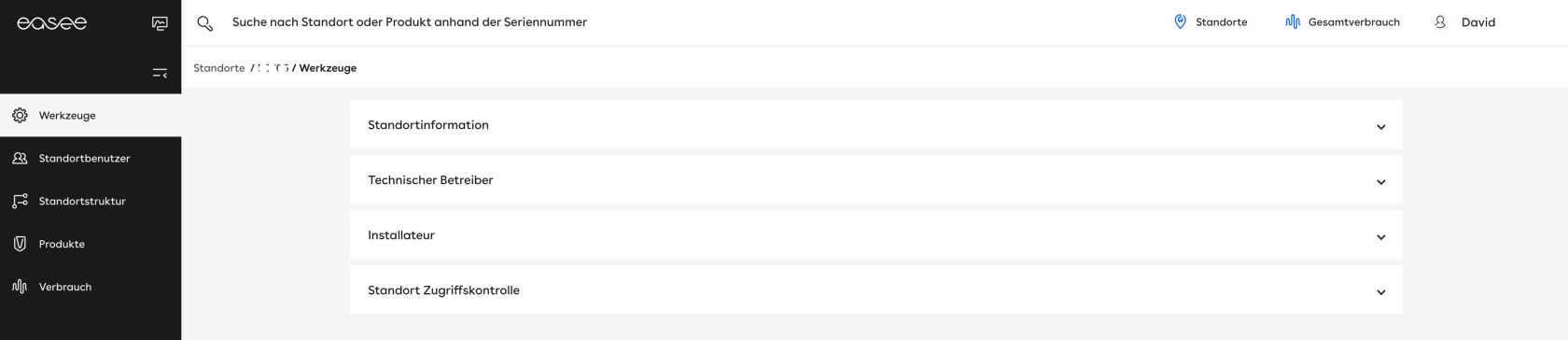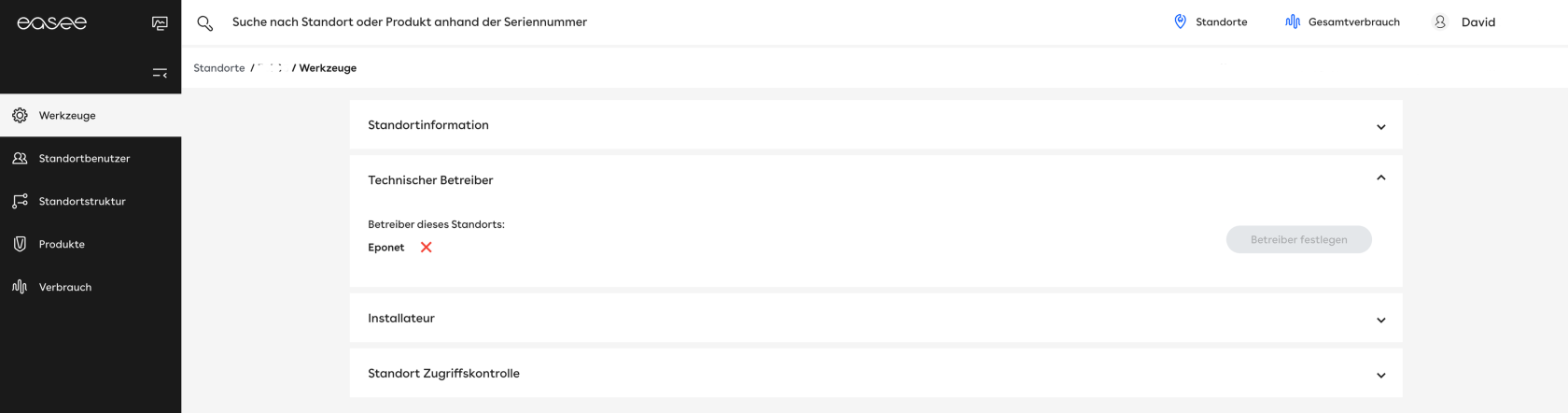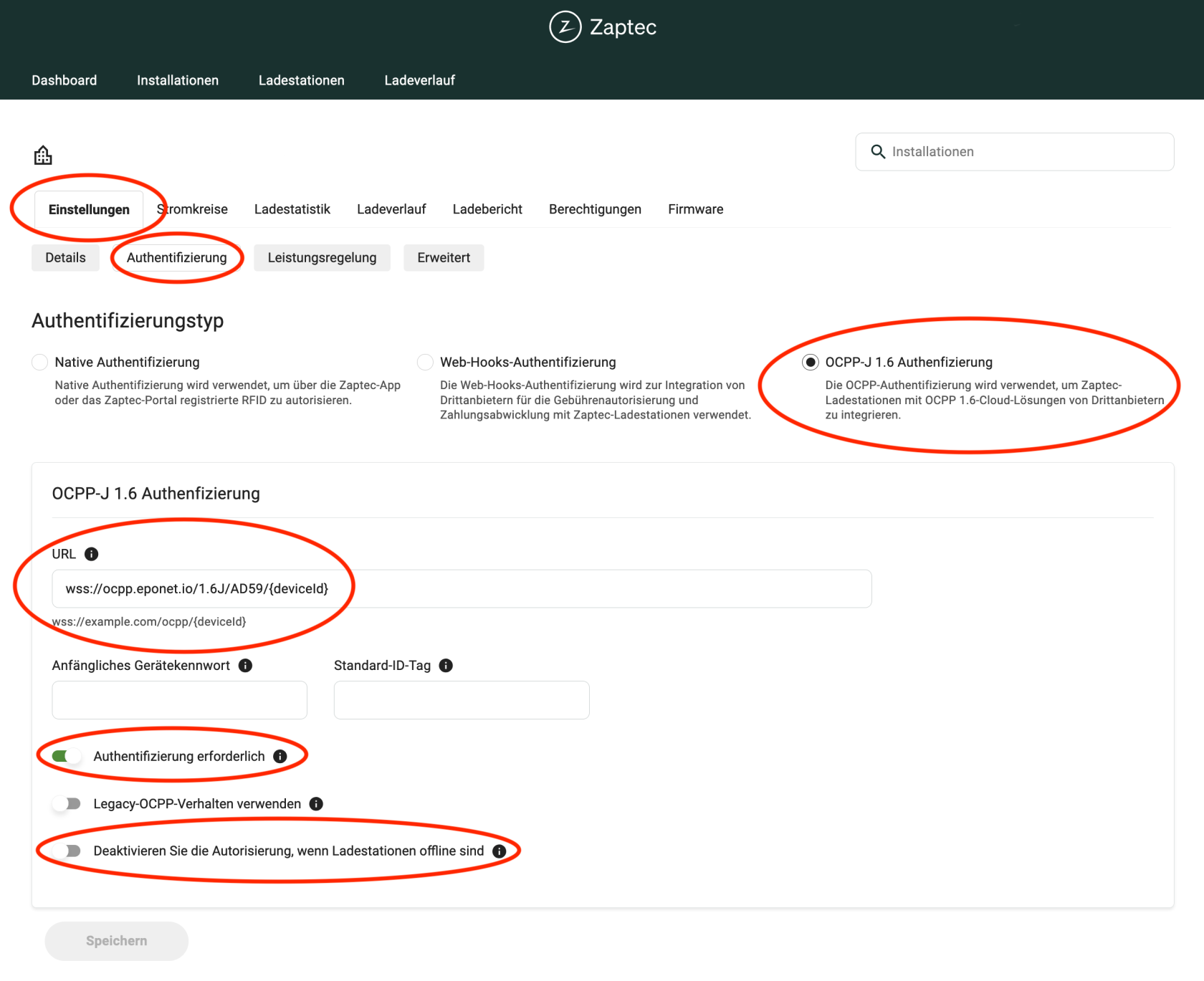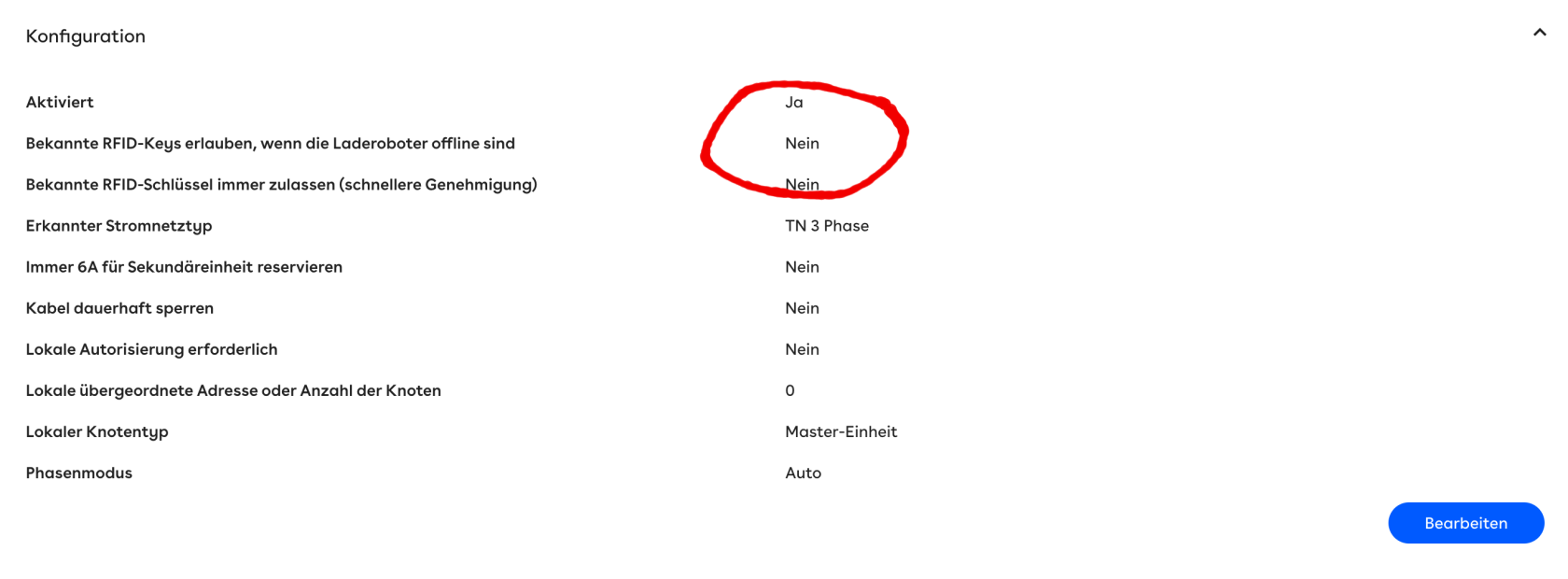Integration Easee AC Ladestation ins Eponet Portal
Diese Anleitung ist der Schritt 3 für die Aufschaltung einer Zaptec Ladestation ins Eponet Portal.
Schritt 1 finden Sie unter diesem Link: Grundanleitung Integration Ladestationen
Ladestation via ZaptecEasee PortalCloud vorbereiten
Die ZaptecEasee Ladestation wird über dasdie ZaptecEasee PortalCloud konfiguriert. Melden Sie sich imin Zaptecder PortalEasee an,Cloud an und wählen Sie dieden gewünschtenschten InstallationStandort aus und konfigurieren Sie dasdie ZaptecEasee PortalCloud gemäss Hersteller Instruktionen.
Wenn das ZaptecEasee System fertig konfiguriert ist, können Sie dieden InstallationStandort über Werkzeuge > Technischer Betreiber einfach auf Eponet umschalten:
Entfernen Sie den vorherigen Betreiber und wählen Sie Eponet aus:
Ab diesem Moment ist der Standort mit dem Eponet OCPP Server umstellen.verbunden Aktivieren(alle SieLadestationen hierzudieser unterInstallation Einstellungensind >mit Authentifizierung:Eponet OCPP-Jverbunden).
Authentifizierung und kopieren Sie folgenden Link in das Feld URL:
wss://ocpp.eponet.io/1.6J/AD59/{deviceId}
Wichtig:Wichtig
Notieren, oder noch einfacher: Kopieren Sie bitte die Serien-Nummer Ihrer ZaptecEasee Ladestation (z.B. ZPRxxx)EC102xxx). Diese Serien-Nummer benötigen Sie nachher im Eponet Portal.
Sie können diese einfach unter Produkte herauskopieren.
Wir empfehlen folgende Konfiguration (muss bei jeder Ladestation herauskopieren.in der Easee Cloud eingestellt werden). Bitte beachten Sie, Eponet ist nicht verantwortlich, wenn die Ladestation falsch konfiguriert und zum Beispiel offline Laden erlaubt ist und dadurch keine korrekte Abrechnung im Eponet Portal erfolgt:
Bitte stellen Sie sicher, dass der erste und dritte Regler wie oben abgebildet korrekt gesetzt sind. Bitte beachten Sie, Eponet ist nicht verantwortlich, wenn die Ladestation falsch konfiguriert und zum Beispiel offline Laden erlaubt ist und dadurch keine korrekte Abrechnung im Eponet Portal erfolgt.
Ab diesem Moment ist die Installation mit dem Eponet OCPP Server verbunden (alle Ladestationen dieser Installation sind mit Eponet verbunden).
Checkliste:
-
Authentifizierung erforderlich > muss aktiviert sein
-
Deaktivieren Sie die Autorisierung, wenn die Ladestationen offline sind > darf nicht aktiviert sein
-
Ist die Ladestation Online auf dem Eponet Portal?